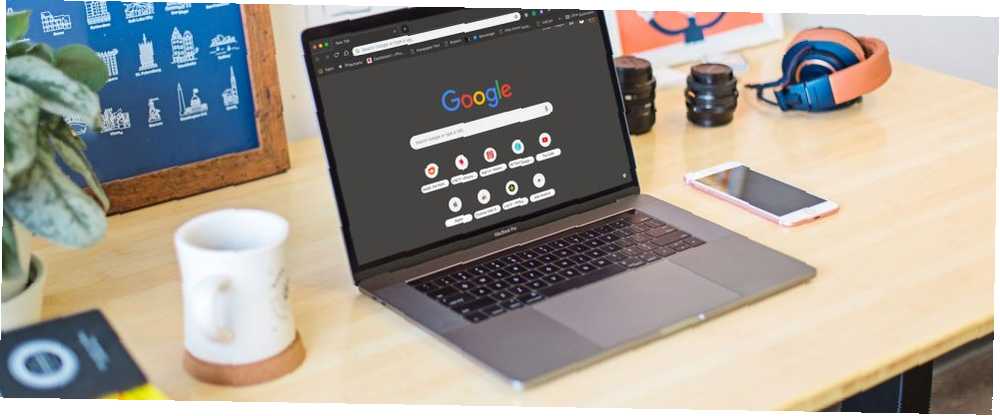
Edmund Richardson
0
914
174
Jednou z nejlepších nových funkcí makra Mojave je tmavý režim. Nejen, že to vypadá chladněji, ale je to také jednodušší pro vaše oči v noci.
Od chvíle, kdy jsem nainstaloval Mojave, jsem hledal nastavení temného režimu pro všechno. To zahrnuje všechny aplikace třetích stran, které používám, a často navštěvované webové stránky. Také jsem našel nástroj, který automaticky povolí tmavý režim v daném čase, což je chytřejší.
Pokud máte rádi tmavé aplikace a aktualizovali jste se na MacOS Mojave, připojte se k temné straně pomocí následujících aplikací, motivů, nastavení a obslužných programů.
Jak povolit tmavý režim v systému Mac
Nejprve se ujistěte, že používáte MacOS Mojave. Pokud ne, vydejte se na Obchod s aplikacemi stáhnout aktualizaci.
Pak otevřete Systémové preference > Všeobecné > Vzhled a vyberte Temný.
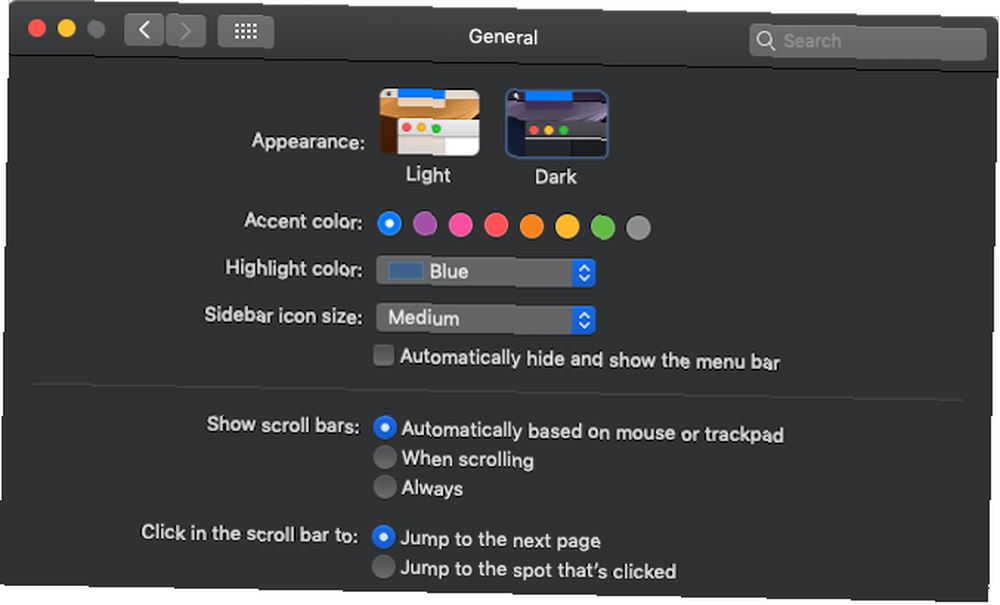
Všimnete si, že motiv makra se změní na černou, a to nejen pro panel nabídek a dok. Po aktivaci získá každá výchozí aplikace jako Safari, Finder a dokonce i poznámky černé nebo šedé pozadí s bílým textem.
Tmavý režim pro web
Pravděpodobně trávíte většinu času v prohlížeči. Nejprve tedy přidejte do prohlížeče tmavý režim.
1. Témata temného režimu pro Chrome
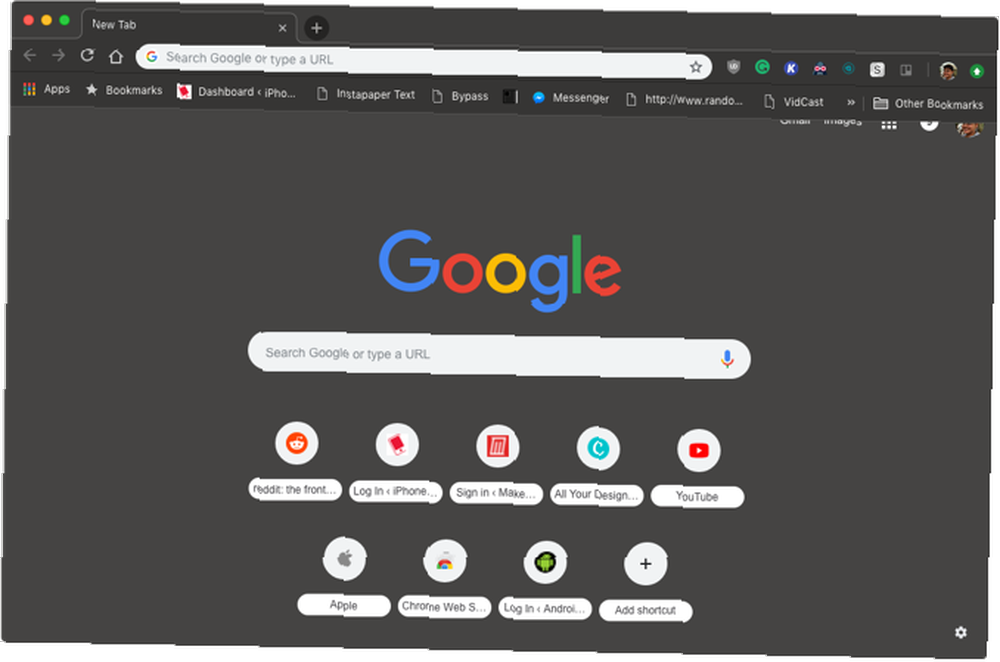
Pokud používáte prohlížeč Chrome, nainstalujte si motiv Mojave Dark a získejte tmavošedý vzhled okna Chrome. Barvy jsou velmi podobné tomu, co najdete v Finderu.
Ale pokud chcete jít úplně černě, použijte místo toho téma Morpheon Dark.
Stažení: Mojave Dark Theme (zdarma) Morpheon Dark Theme (zdarma)
2. Dark Reader
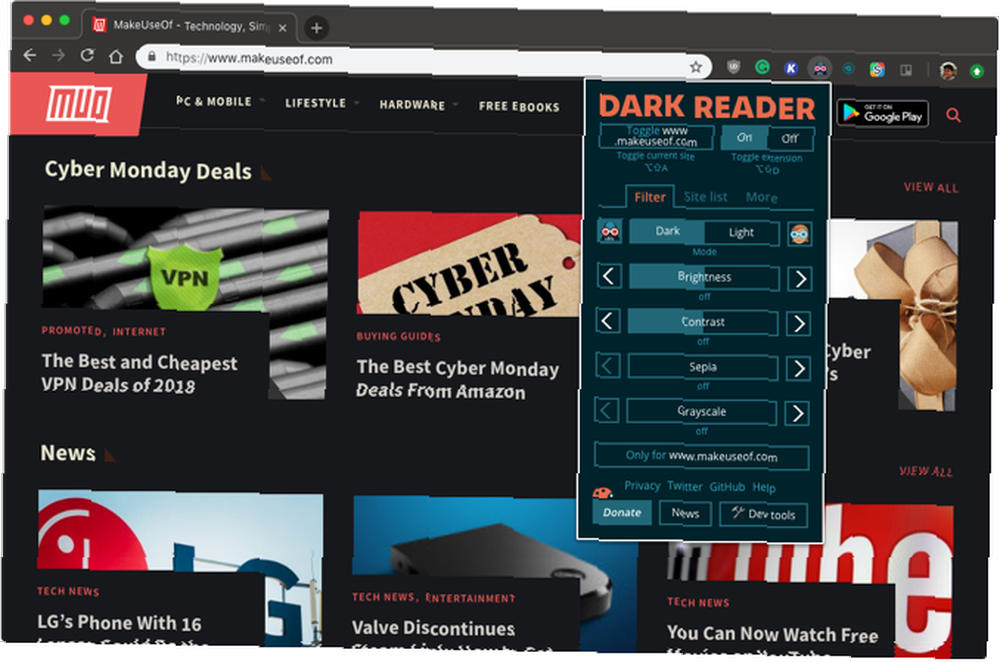
Dark Reader je úžasné rozšíření, které automaticky přidá temný režim na každý web. A má překvapivě dobrou míru zásahu. Většina webových stránek, které pravidelně navštěvuji, funguje dobře. Pozadí tmavě šedé s bílým textem. Jas a kontrast můžete upravit tak, aby pozadí bylo úplně černé.
Podle mých zkušeností funguje Dark Reader v prohlížeči Chrome lépe než v prohlížeči Safari. A zatímco je v prohlížeči Chrome zdarma, rozšíření Safari stojí 2 $.
Nejlepší část programu Dark Reader je přizpůsobitelnost. Pro jednotlivé weby můžete vytvářet motivy nebo vypnout tmavý režim. To je užitečné pro weby, které již mají hvězdný tmavý režim, jako je Gmail, YouTube a další.
Stažení: Dark Reader pro Chrome (zdarma) Dark Reader pro Safari (5 $)
3. Black Theme for Gmail
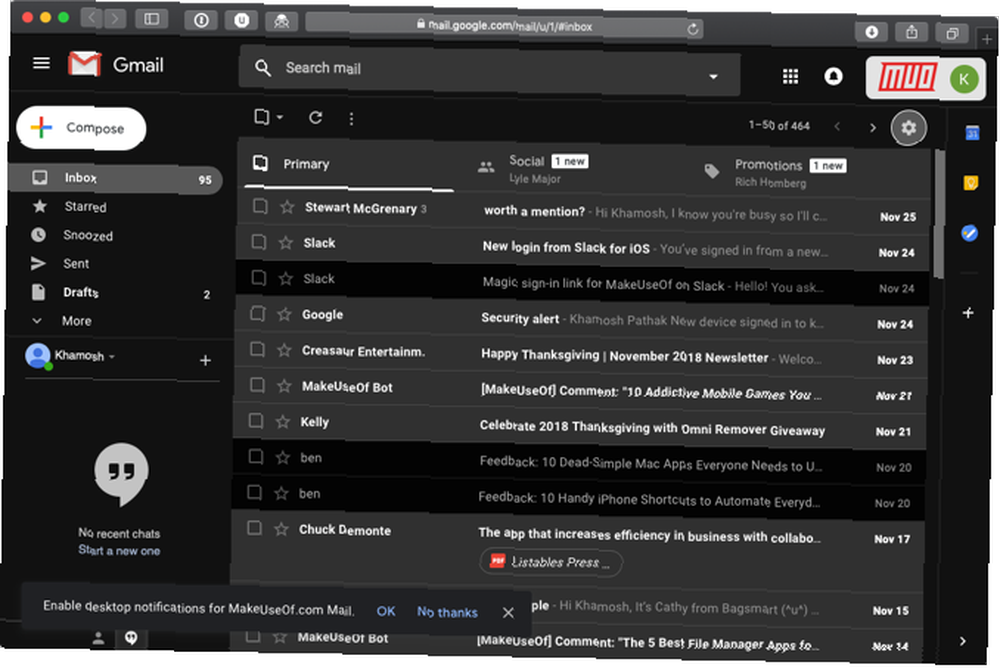
Nová aktualizace Gmailu přichází s velkým novým temným motivem. Klikněte na ikonu Nastavení ikonu, vyberte Témata, přejděte dolů a vyberte Temný téma. Pokryli jsme, jak přizpůsobit Gmail Jak změnit témata, pozadí, písma a další Gmail Jak změnit témata, pozadí, písma a další informace o Gmailu Naučte se, jak změnit motivy, pozadí, písma a další prvky vzhledu doručené pošty Gmailu . jinými způsoby.
4. Noční režim pro Reddit
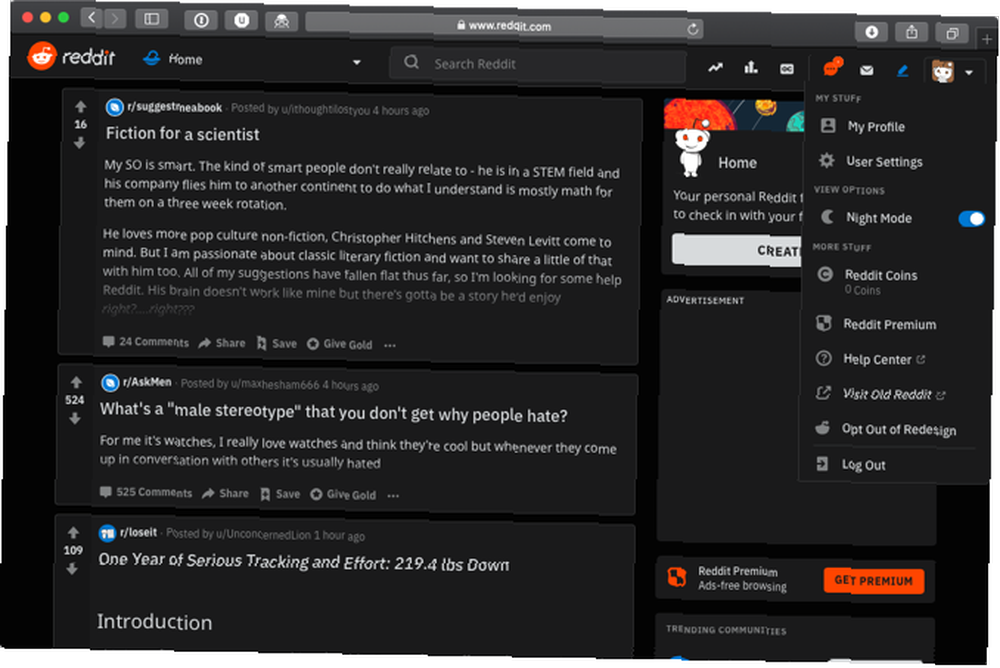
Nové uživatelské rozhraní Reddit má také vestavěný tmavý režim. Po přihlášení klikněte na ikonu Profil a přepněte tlačítko Noční režim.
5. Trello Night for Chrome
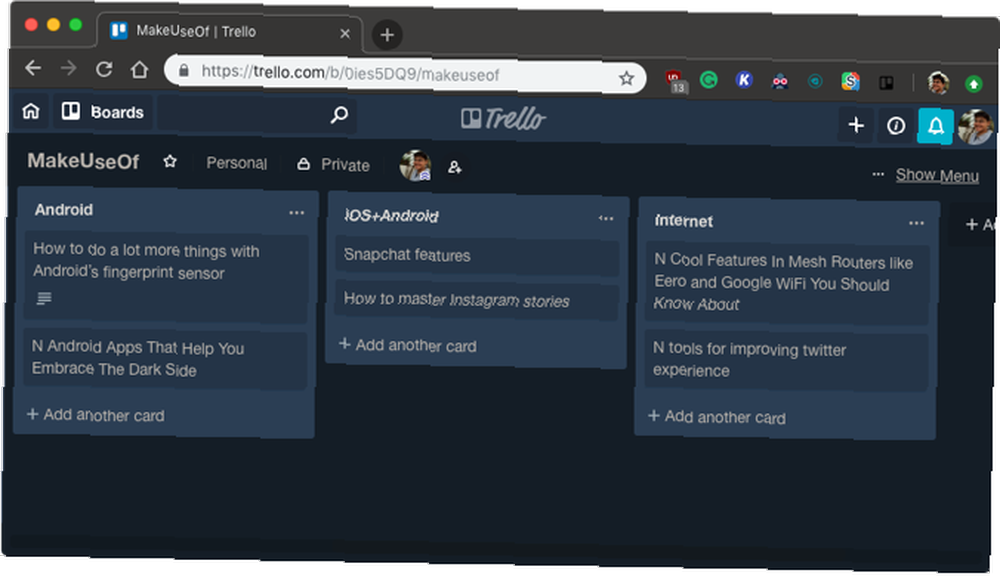
Trello je jednou z mála aplikací produktivity, které se nejčastěji používají na webu. Uživatelé prohlížeče Chrome nyní mohou pomocí rozšíření Trello Night povolit tmavý režim.
Stažení: Trello Night for Chrome (zdarma)
6. Noční režim pro Twitter

Výchozí noční režim Twitteru je modřejší než černý, ale funguje. Po přihlášení klikněte na ikonu Profil a poté vyberte Noční režim.
Aplikace Mac v tmavém režimu
K dispozici je úžasná sbírka aplikací Mac v tmavém režimu, které se dobře spárují se skladovými aplikacemi. Nejlepší na tom je, že většina aplikací na seznamu může synchronizovat své téma na základě systémových preferencí. Takže když přepnete ze světelného režimu do tmavého režimu podle systémových preferencí, všechny podporované aplikace se okamžitě přepnou také do tmavého režimu!
7. Caprine pro Facebook Messenger
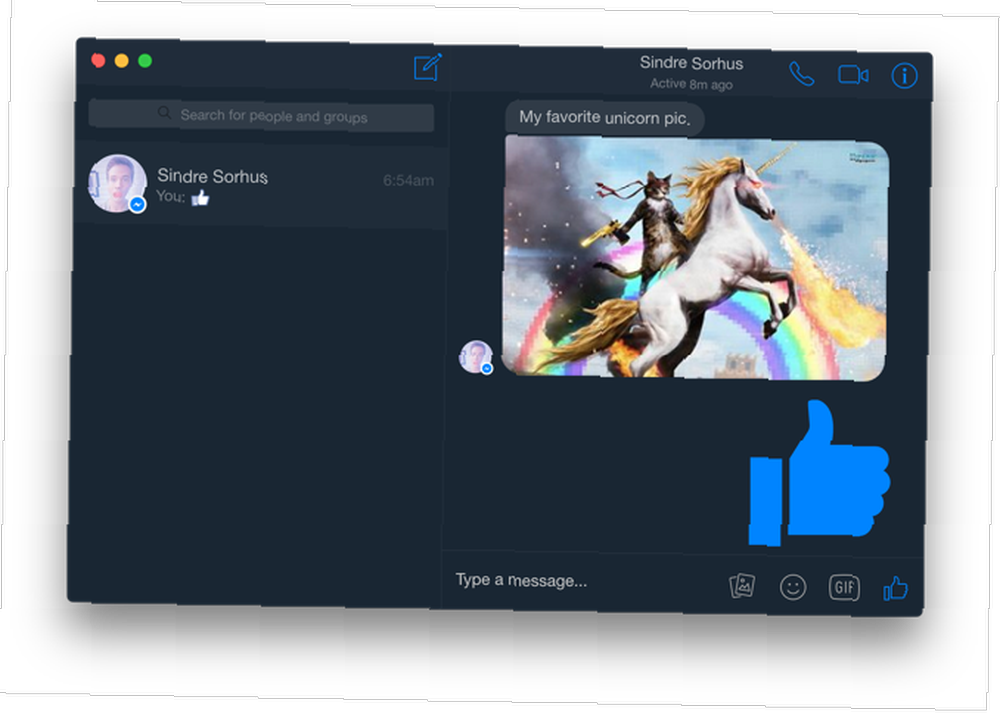
Používáte-li Facebook Messenger pravidelně, můžete využít specializovanou aplikaci Messenger, jako je Caprine. Podporuje nativní oznámení a je dodáván s režimem sladké tmy.
Stažení: Caprine (zdarma)
8. ChatMate pro WhatsApp
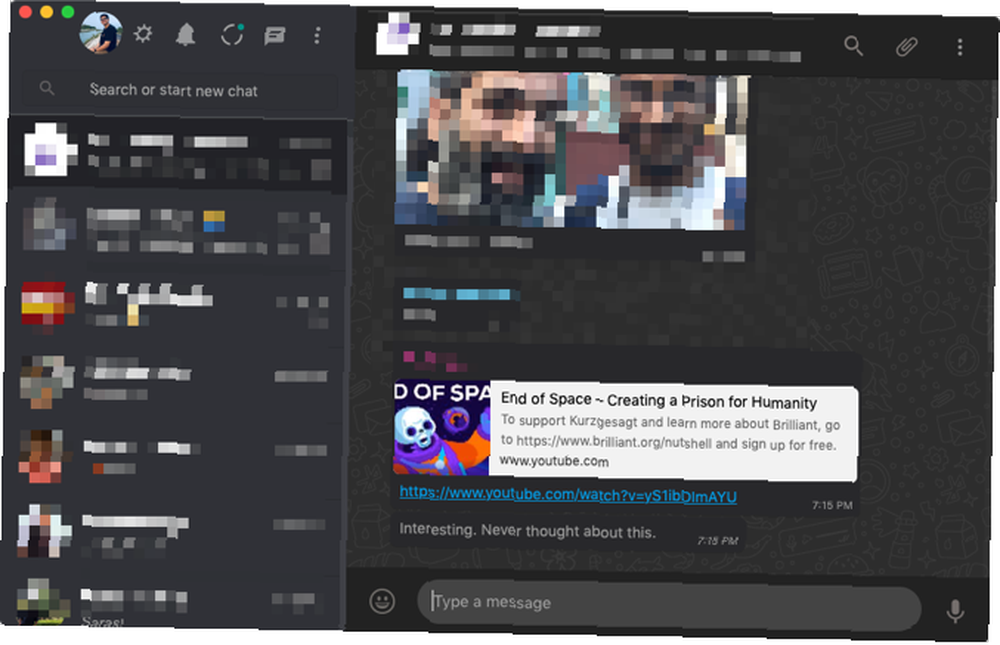
ChatMate for WhatsApp je lepší verze desktopové aplikace WhatsApp. Podporuje Nerušit, má režim ochrany osobních údajů a co je důležitější, obsahuje skvělé temné téma.
Stažení: ChatMate pro WhatsApp (3 $, dostupná zkušební verze zdarma)
9. Ulysses
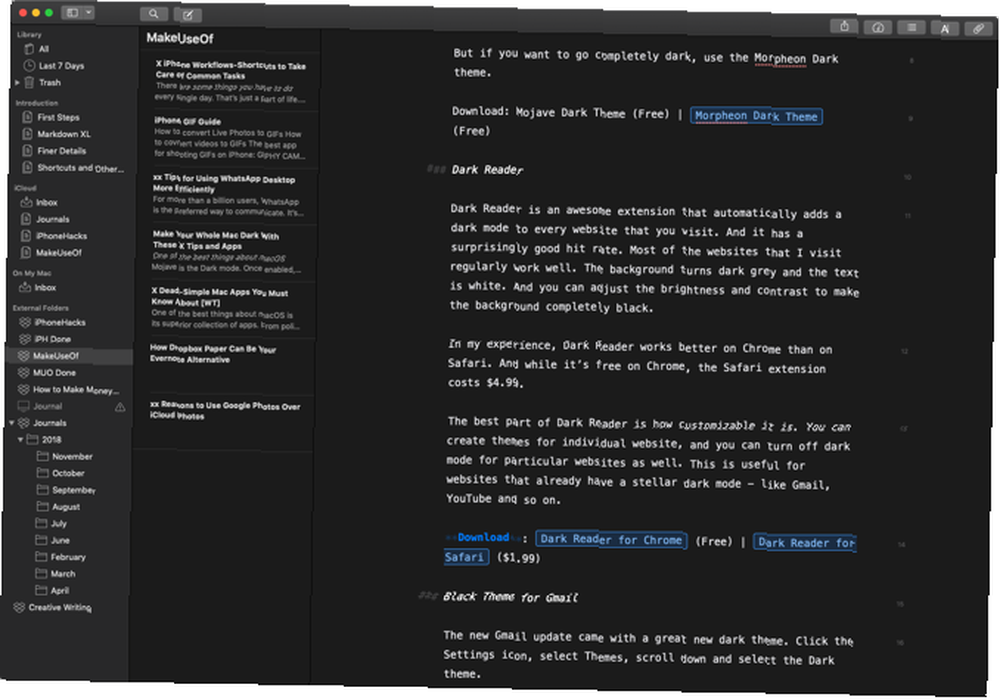
Ulysses je nejlepší psací aplikace pro MacOS a poslední aktualizace pro MacOS Mojave přináší nové temné téma se zlepšeným kontrastním poměrem. Syntaxe a odkazy jsou modré, což je mnohem snadněji čte.
Stažení: Ulysses (5 $ / měsíc, k dispozici zkušební verze zdarma)
10. Medvěd
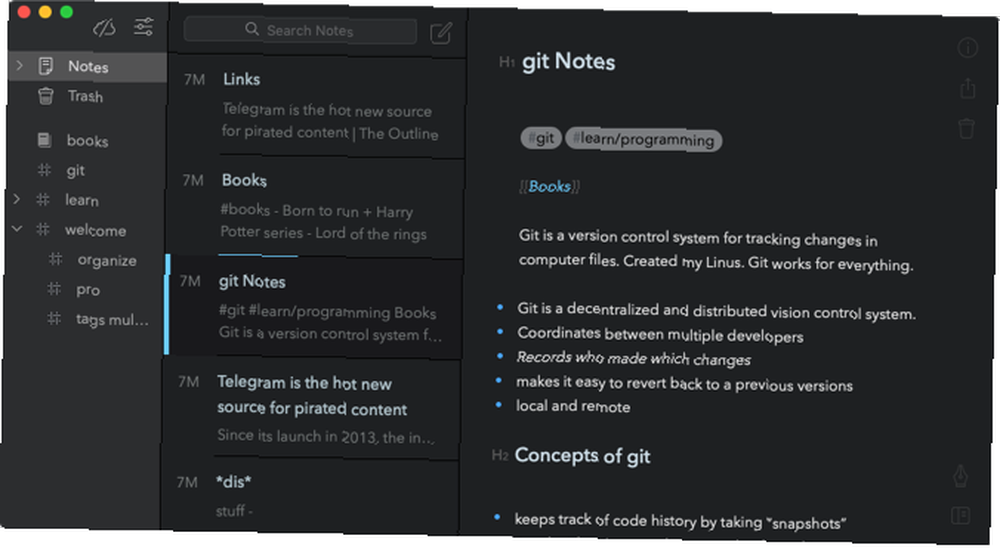
Pokud Apple Notes není váš šálek čaje, podívejte se na Bear. Má skvělé organizační funkce a podporuje Markdown. Navíc, tmavé téma vypadá nádherně na displeji sítnice Mac.
Stažení: Bear (Zdarma, k dispozici předplatné)
11. Fantastický 2
Fantastical 2 je preferovaným řešením kalendáře pro ty, kteří nemají rádi aplikaci Kalendář akcií. Je bohatý na funkce, přichází se zpracováním přirozeného jazyka a na Mojave vypadá skvěle. Jeho integrované temné téma se aktivuje při každém zapnutí temného režimu makra.
Stažení: Fantastický 2 (25 $, dostupná zkušební verze zdarma)
12. Věci 3
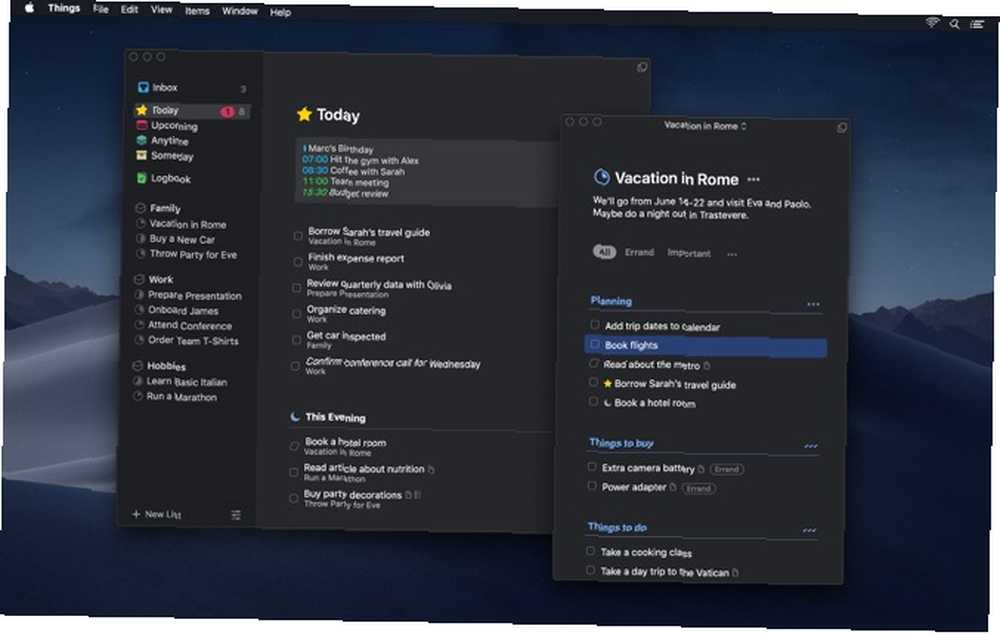
Věci je jednoduchá, ale nádherná aplikace pro správu úloh pro zařízení Apple. Vyžaduje to složitost systému Getting Things Done a distribuuje jej do jednoduchého uživatelského rozhraní, které je potěšením používat a podívat se na něj. Věci 3 pro MacOS byly aktualizovány stejně nádherným temným tématem.
Stažení: Věci 3 (50 $, dostupná zkušební verze zdarma)
13. Tweetbot 3
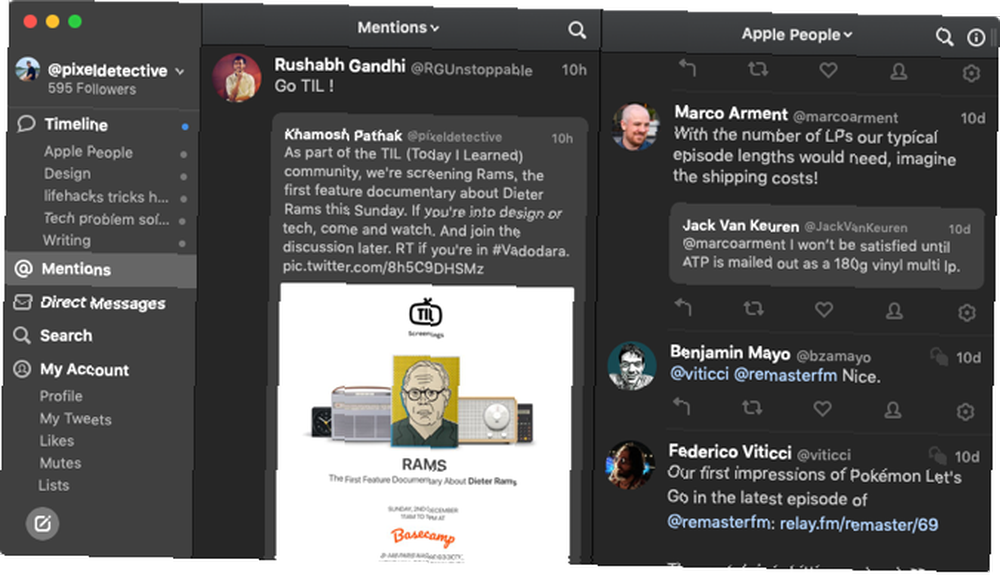
Tweetbot je stále nejlepším klientem Twitter pro Mac. Poslední aktualizace Tweetbot 3 přináší nový design a temné téma. Stejně jako mnoho jiných profesionálních aplikací v tomto seznamu, Tweetbot může automaticky změnit téma na základě vašich preferencí motivu makra.
Stažení: Tweetbot 3 (10 $)
14. Jiskra
Díky poslední aktualizaci Spark je tato aplikace jednou z nejinovativnějších e-mailových aplikací v systému MacOS. Nyní můžete chatovat se svými členy týmu z e-mailu a spolupracovat na e-mailech, než je odešlete. Nový tmavý režim také vypadá skvěle.
Stažení: Spark (zdarma)
15. ReadKit
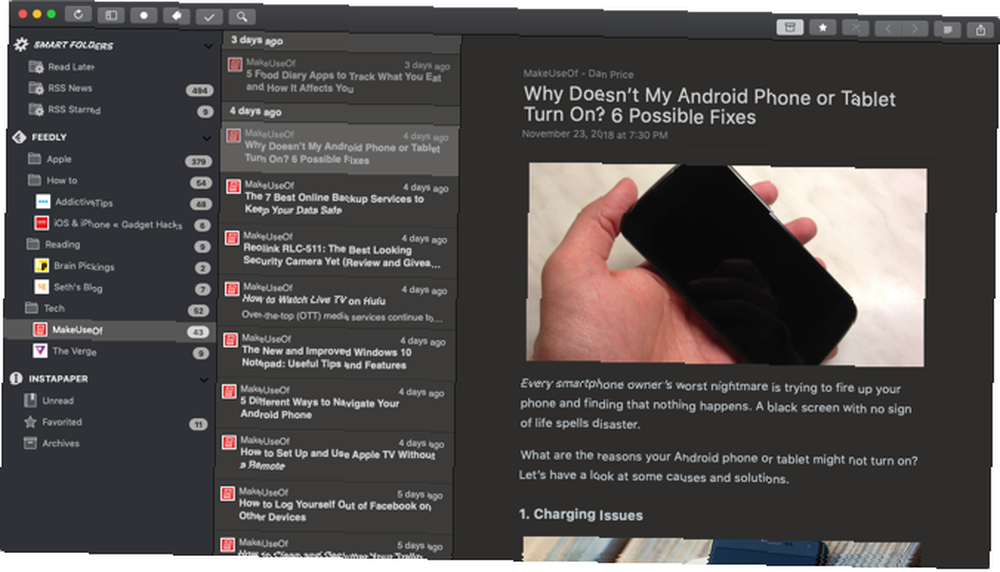
ReadKit je jedním z nejlepších čteček RSS pro MacOS. Podporuje spoustu synchronizačních služeb a nabízí skvělé přizpůsobení čtení. Přepněte na temné téma a usnadněte čtení RSS na očích. Aplikace ReadKit může také odpovídat tématu systému.
Stažení: ReadKit (5 $, dostupná zkušební verze zdarma)
Zjednodušte si tmavý režim pomocí NightOwl
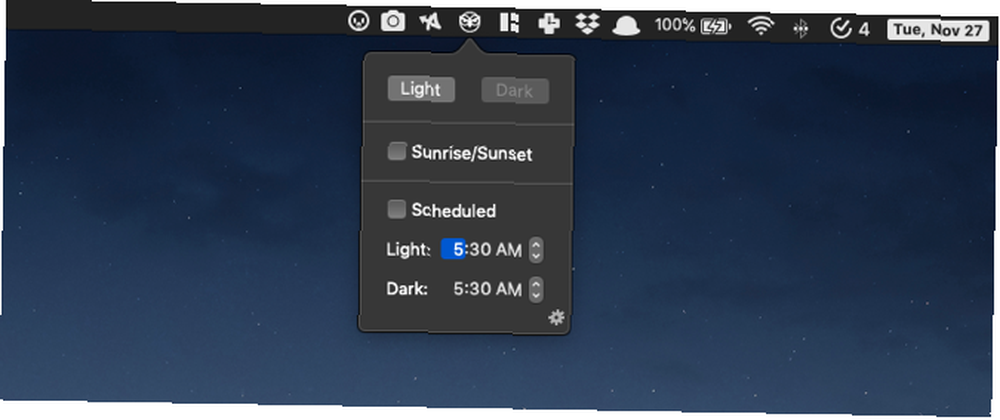
Pokud chcete přepínat mezi světelným a tmavým režimem často, přechod do systémových předvoleb pokaždé rychle zestárne.
Nainstalujte bezplatnou aplikaci NightOwl a v panelu nabídek budete mít rychlý přepínač. Navíc si můžete naplánovat tmavý režim tak, aby se automaticky nastartoval v určitém čase nebo hned po západu slunce.
Stažení: NightOwl (zdarma)
Dark Mode nejsou všechny nabídky Mojave
Mnoho profesionálních nezávislých aplikací v systému MacOS bylo aktualizováno temným tématem. Pokud používáte aplikaci jako iA Writer, AirMail, Todoist, OmniFocus, Sublime Text, Day One a další oblíbené položky, stačí přejít do nastavení aplikace a hledat možnosti motivu.
Tmavé režimy vypadají skvěle a usnadňují používání počítače Mac v noci. Když jsou k dispozici všechny tyto možnosti, proč to nezkusit?
Nezapomeňte, že temný režim je jen jednou z úžasných nových funkcí Mojave v MacOS. Po aktualizaci byste také měli vyzkoušet novou funkci komínů, dynamické tapety a aktualizovaný nástroj pro screenshoty.
Další aplikace pro Mac najdete v tomto seznamu aplikací, které vylepšují funkčnost aplikace Finder. 8 nejlepších aplikací Mac, které zvyšují funkčnost funkce Finder. Vyzkoušejte tyto vynikající aplikace, které se integrují s programem Finder, a vylepšete tak své schopnosti. :











